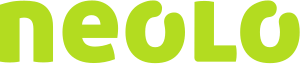Con esta guía podrás aprender a utilizar el sistema de FTP desde tu navegador.
(Nosotros no recomendamos esta forma de transferencia de archivos, ya que muchas veces puede fallar. Por eso es conveniente que utilices un programa FTP, que es más seguro. Ver manual: “¿Cómo subir sitio por FTP?”)
Los pasos son los siguientes:
![]() Debes ingresar en el navegador, ya sea Internet Explorer, Mozilla Firefox, o el que utilices, y tipear:
Debes ingresar en el navegador, ya sea Internet Explorer, Mozilla Firefox, o el que utilices, y tipear:
ftp://usuario:contraseña@www.dominio.com.ar
Vas a tener que reemplazar los datos que aparecen en rojo:
- “usuario” por el nombre de usuario que te enviamos en el mail de alta, con el mismo que te conectas al cPanel. En caso de haber creado más cuentas FTP, ingresar el nombre completo, por ejemplo: usuario2@tudominio.com
- “contraseña” por la contraseña que te enviamos en el mail de alta, con la misma que te conectas al cPanel. En caso de haber creado más cuentas FTP, ingresar la contraseña correspondiente.
- “dominio.com.ar” por el nombre de tu dominio.
Debería aparecer ahora un listado para explorar los archivos dentro de tu cuenta de hosting. Has ingresado correctamente. Felicitaciones!